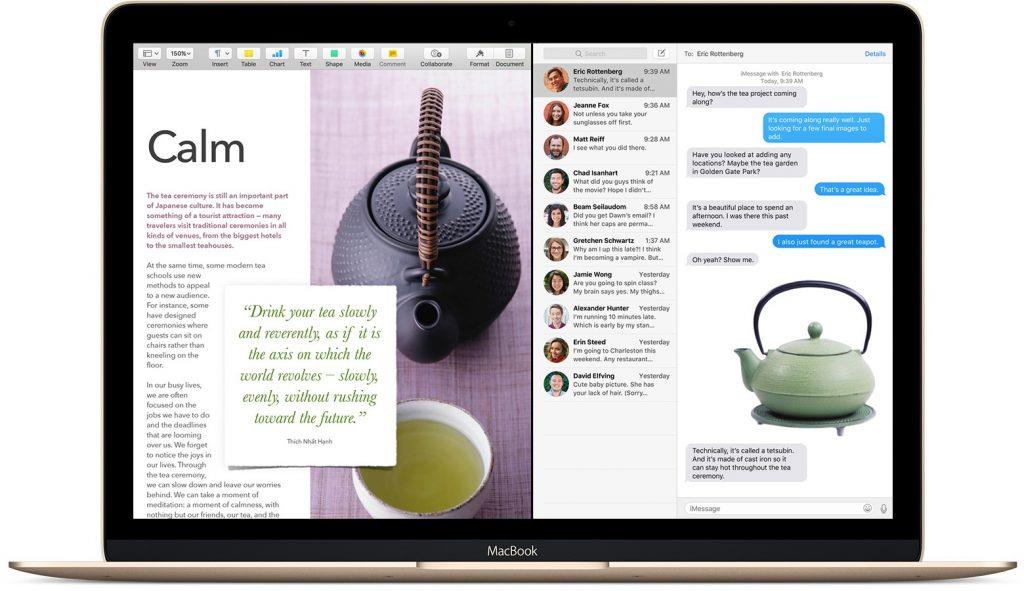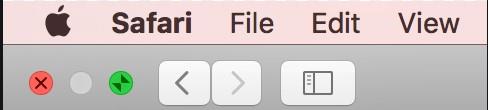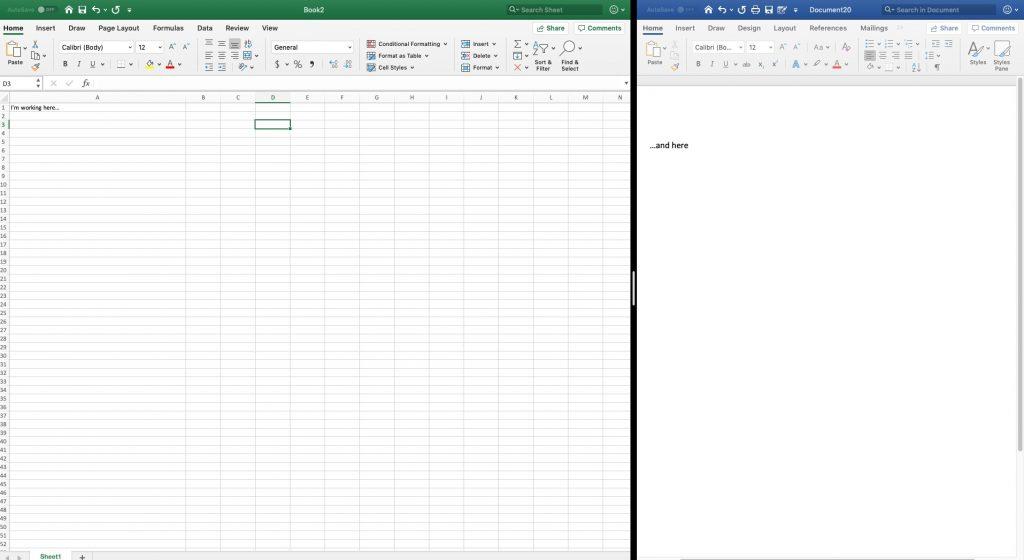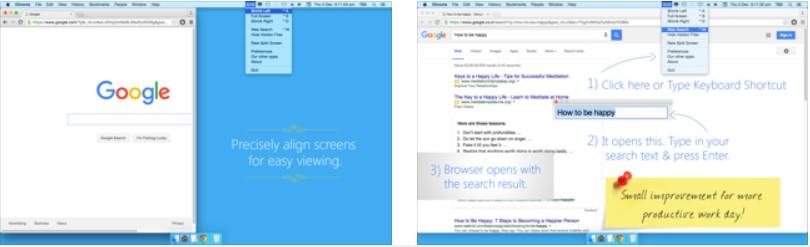Αξίζει να γνωρίζετε μια τέτοια εύχρηστη λειτουργία όπου μπορείτε να έχετε μια διαίρεση οθόνης σε Mac που επιτρέπει πολλαπλές εργασίες όπως έρευνα και γραφή, μετατροπή βίντεο σε κείμενο, ψυχαγωγία με την εργασία και πολλές άλλες δραστηριότητες όπως αυτές. Πως?
Λοιπόν, η διαίρεση της οθόνης επιτρέπει τη διαίρεση της οθόνης σε 2 ή περισσότερες υποδοχές για πολλαπλές εργασίες και εξαλείφει τη δυσκολία ανοίγματος και κλεισίματος διαφόρων καρτελών σε ένα μόνο χρονικό σημείο.
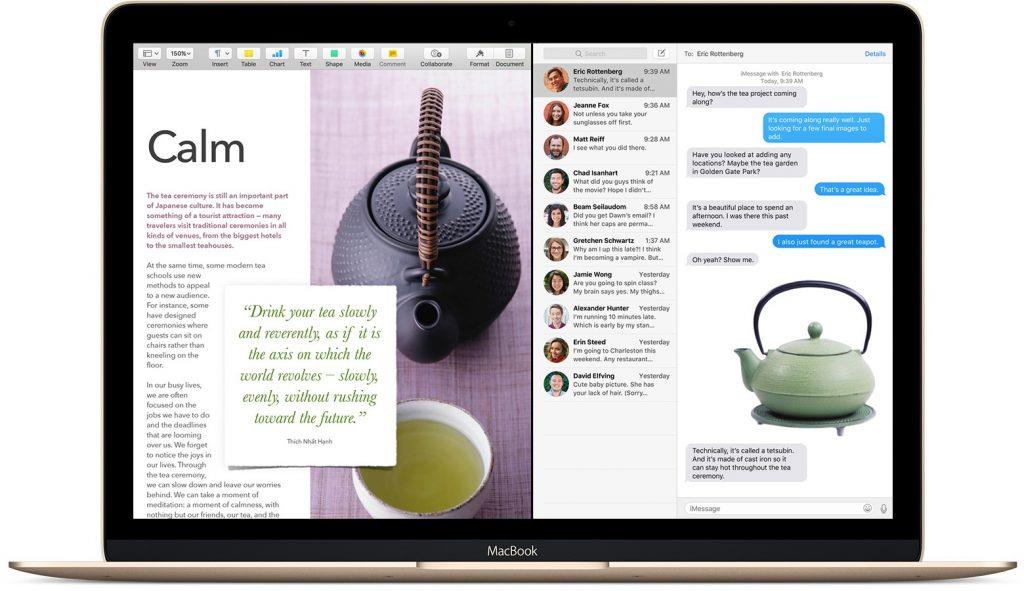
Πηγή εικόνας: support.apple.com
Εάν χρησιμοποιείτε Mac και δεν γνωρίζετε πώς να χωρίσετε την προβολή του Mac σας, θα σας καλύψουμε με αυτόν τον οδηγό. Στην πραγματικότητα, εάν είστε κάτοχος iPad, μπορείτε να χρησιμοποιήσετε ομαλά μια δυνατότητα διαίρεσης οθόνης και εδώ.
Πώς να ρυθμίσετε τη διαίρεση της οθόνης MacBook;
Πολλοί χρήστες των Windows εκτελούν την ομαλή διαίρεση της οθόνης. Αλλά τώρα ήρθε η ώρα να λάβετε τις πληροφορίες για τους χρήστες Mac.
Βήμα 1: Ανοίξτε το παράθυρο που θέλετε να χωρίσετε. Θα μπορούσε να είναι Safari, Excel, Σημειωματάριο ή οτιδήποτε άλλο.
Βήμα 2: Παρατηρήστε την αριστερή γωνία αυτής της οθόνης όπου εμφανίζονται τρίχρωμες κουκκίδες, συμπεριλαμβανομένων πράσινου, κόκκινου και κίτρινου.
Βήμα 3: Μεταβείτε στο πράσινο κουμπί . Το ίδιο θα υποδηλώνει δύο απέναντι τρίγωνα που σηματοδοτούν τη μεγιστοποίηση των παραθύρων.
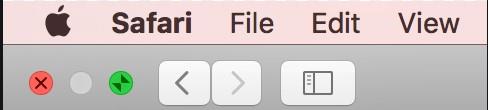
Βήμα 4: Κρατήστε το ποντίκι σας πάνω από αυτό το πράσινο κουμπί και κρατήστε το pad για 2-3 δευτερόλεπτα. Θα δείτε τα παράθυρα να επεκτείνονται λίγο.
Βήμα 5: Μόλις αφήσετε το ποντίκι, το ίδιο το παράθυρο θα επεκταθεί και θα προσαρτηθεί στην αριστερή πλευρά της οθόνης.
Βήμα 6: Εάν ανοίξετε οποιαδήποτε άλλη εφαρμογή, θα ευθυγραμμιστεί στο άλλο μισό της οθόνης. Σε περίπτωση που δεν είναι ανοιχτή καμία άλλη εφαρμογή, θα παρατηρήσετε μια κενή οθόνη στην άλλη πλευρά.
Βήμα 7: Μόλις τελειώσετε, προσαρμόστε την οθόνη στην αριστερή ή τη δεξιά πλευρά ανάλογα με την ευκολία, σύροντας το ρυθμιστικό αριστερά ή δεξιά.
Πώς να ρυθμίσετε τη διαίρεση της οθόνης MacBook;
Μπορεί να θεωρήσετε τον εαυτό σας τυχερό σε αυτήν την περίπτωση, καθώς το Mac σας μπορεί να αντέξει περισσότερο από το μισό τμήμα. Ας δούμε πώς μπορείτε να διαχειριστείτε τη διαίρεση της οθόνης σε Mac σύμφωνα με την απόφασή σας.
Παρατηρήστε τη διαίρεση της μαύρης γραμμής μεταξύ των δύο οθονών. Κάντε κλικ παρατεταμένα στη γραμμή και μετακινήστε την αριστερά ή δεξιά για να δώσετε περισσότερο χώρο σε οποιοδήποτε από τα δύο παράθυρα.
Αυτή η επιλογή είναι χρήσιμη όταν θέλετε να απλώσετε μια οθόνη ευρύτερα για εργασίες όπως συμπλήρωση υπολογιστικών φύλλων Excel, σχεδιασμός σχεδίου κ.λπ.
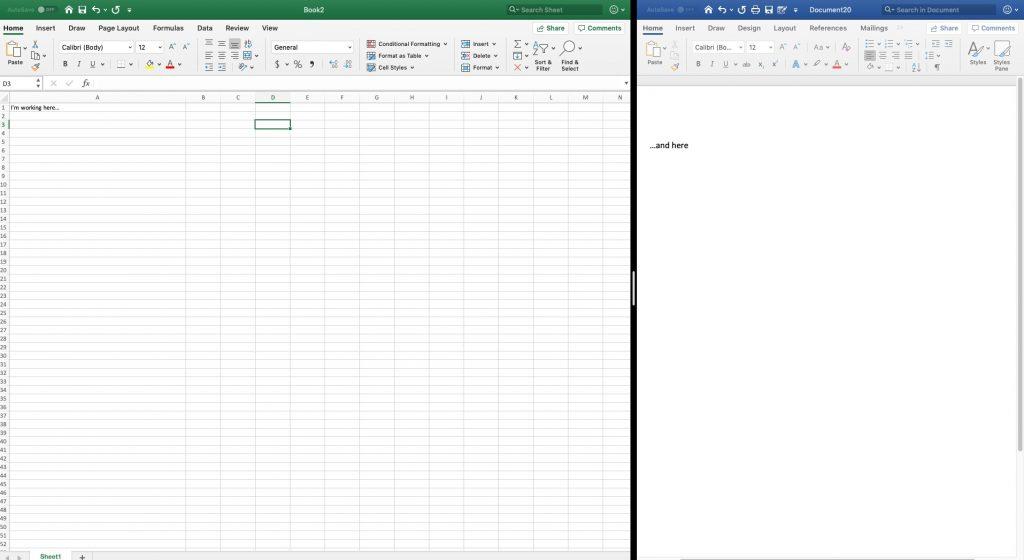
Πηγή εικόνας: businessinsider
Πώς να βγείτε από το Split-Screen σε Mac;
Για να κλείσετε αυτήν τη μορφή διαίρεσης οθόνης, κάντε κλικ στο κουμπί Μεγιστοποίηση της ενεργής οθόνης παραθύρου. Μόλις το κάνετε, η οθόνη θα πάρει αυτόματα μια κανονική ή προεπιλεγμένη μορφή και θα την τοποθετήσει πάνω από την άλλη εφαρμογή.
Διαφορετικά, το κουμπί esc από το πληκτρολόγιο θα λειτουργεί επίσης με παρόμοιο τρόπο.
Πώς να προβάλετε τη διαίρεση της οθόνης MacBook χρησιμοποιώντας εφαρμογές τρίτων;
Θέλετε ακόμα περισσότερη προσαρμογή στη διαίρεση της οθόνης σε Mac; Συγκεντρώσαμε εδώ ορισμένες εφαρμογές τρίτων που είναι φορτωμένες με προηγμένες δυνατότητες για διαίρεση οθόνης Mac OS. Ας δούμε απλώς πώς αυτές οι εφαρμογές είναι υπέροχες με το Mac σας!
1. Μαγνήτης
Με μια εφαρμογή όπως το Magnet, είστε έτοιμοι να μεταφέρετε την οθόνη σας σε άλλο επίπεδο και να εκτελέσετε πολλαπλές εργασίες με έναν εντελώς νέο τρόπο. Τα παράθυρά σας μπορούν να τακτοποιηθούν με τον τρόπο μισών οθονών, οθόνης ενός τρίτου, οθόνης ενός έκτου, τετάρτων και κάθετων οθονών.
Εκτός από τη διαχωριστική οθόνη, μπορείτε επίσης να προσαρμόσετε τις συντομεύσεις πληκτρολογίου όπως θέλετε. Υποστηρίζονται έξι αιώνιες οθόνες και έχει σχεδιαστεί για να τρέχει σε όλες τις εκδόσεις macOS.

Αποκτήστε το Magnet εδώ!
2. Διαίρεση οθόνης
Αυτή η εφαρμογή διαχείρισης παραθύρων για MacBook split-screen είναι απλή στη χρήση και βοηθά στην εύκολη αλλαγή του μεγέθους των παραθύρων, απλά πατώντας ένα κουμπί. Cool, έτσι δεν είναι; Μπορείτε να απολαύσετε την αλλαγή μεγέθους των παραθύρων αριστερά, δεξιά ή σε πλήρη οθόνη με πλήρως διαμορφώσιμο τρόπο. Επιπλέον, υποστηρίζει περισσότερο από το 90 τοις εκατό εφαρμογές και αυτή η λίστα αυξάνεται συνεχώς με τις ενημερώσεις.
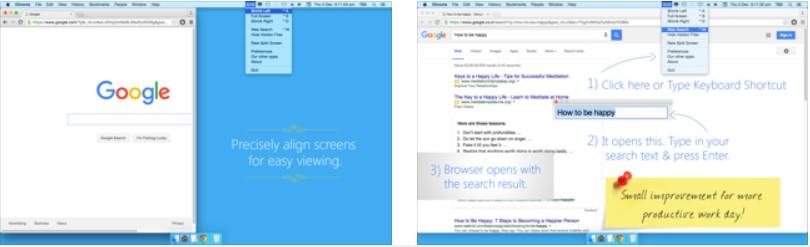
Αποκτήστε το Split Screen εδώ!
Συμβουλή της ημέρας!
Ευχαριστημένοι με τη διαίρεση της οθόνης σε Mac και τις πολλαπλές εργασίες; Τώρα είναι καιρός να απαλλαγείτε από τις ανεπιθύμητες εφαρμογές εκκίνησης, τα πρόσθετα του προγράμματος περιήγησης που προσθέτουν ετικέτες και κάνουν την εργασία σας εκνευριστική. Αφαιρέστε όλα αυτά, ώστε να μην καταλήξουν να απομακρυνθούν από τη μνήμη RAM και η εκκίνηση να μην καθυστερήσει χωρίς λόγο. Πως? Χρήση του Startup Manager!


Όταν δεν μπορείτε καν να χωρίσετε την οθόνη του Mac λόγω βαριών και ανεπιθύμητων εφαρμογών που φορτώνουν τον υπολογιστή, αυτή η εφαρμογή είναι σωτήρια. Καμία αόρατη εφαρμογή δεν θα εμφανιστεί μόνη της και η μπαταρία σας θα παραμείνει γεμάτη σε κάποιο βαθμό. Επομένως, βελτιώστε την απόδοση εργασίας του Mac σας πριν από οτιδήποτε άλλο!
συμπέρασμα
Πιστεύουμε ότι τα ερωτήματά σας σχετικά με τον διαχωρισμό και την προσαρμογή της οθόνης έχουν επιλυθεί μέχρι στιγμής. Τώρα μπορείτε να απολαύσετε διάφορες εργασίες ταυτόχρονα και να εξοικονομήσετε αρκετή ενέργεια για μελλοντικές εργασίες. Ενημερώστε μας εάν αυτές οι λύσεις έχουν λειτουργήσει για εσάς μαζί με σχόλια στην παρακάτω ενότητα σχολίων.
Μην ξεχάσετε να μας κάνετε like στο Facebook και να εγγραφείτε στο επίσημο κανάλι μας στο YouTube για περισσότερες ενημερώσεις.